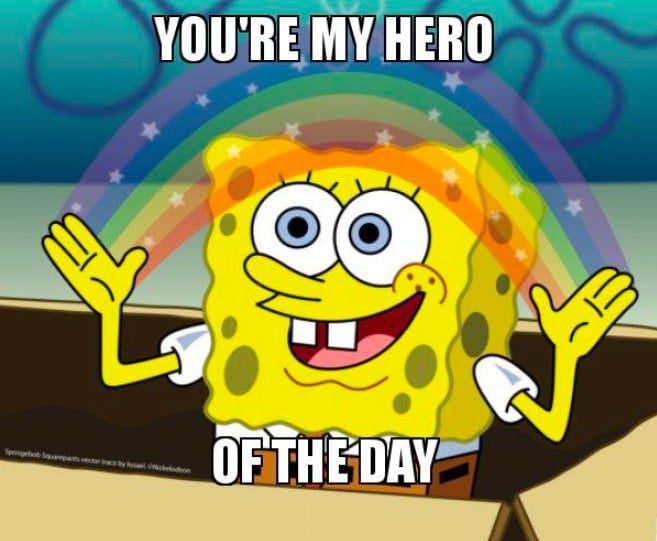Бывает ли вам неприятно делиться часовой записью, когда только десять минут из этого разговора имеют отношение к вашему коллеге? Иногда вам нужно поделиться лишь небольшим clip фрагментом из более длинной Zoom записи. В других случаях вам кажется профессиональным вырезать светскую беседу из начала презентации Zoom .
Дело в том, что существует масса причин, по которым вы можете захотеть обрезать или отредактировать свою запись Zoom . Хорошая новость заключается в том, что вам не нужно быть Стивеном Спилбергом, чтобы редактировать видео Zoom . Вы можете редактировать записанные звонки бесплатно (только не на самой платформе Zoom ).
В этой статье мы расскажем вам, как отредактировать запись Zoom , прежде чем поделиться ею. Мы объясним, как обрезать или вырезать начало и конец записи или отредактировать один clip. Таким образом, вы сможете удалить из записи Zoom ненужные слайды, светские разговоры, технические неполадки или непредусмотренную демонстрацию экрана, прежде чем поделиться ею.
Торопитесь? Вот основные выводы:
- Zoom не предлагает функций редактирования в самой платформе для видеоконференций.
- Чтобы clip, обрезать или иным образом редактировать видео в формате Zoom , вам понадобится бесплатное приложение Zoom , например tl;dv.
- tl;dv позволяет мгновенно и легко редактировать записи Zoom .
- Когда вы записываете звонок Zoom с помощью tl;dv, просто перейдите к стенограмме и выделите текст, соответствующий моменту, который вы хотите создать в clip . Просмотрите clip, нажмите кнопку "Создать" - и все готово!
- Этими клипами можно легко поделиться по ссылке, даже с теми, кто не использует tl;dv.
Чтобы узнать больше о том, как редактировать видео Zoom (и убедиться в том, что это самый разумный способ обмена записями), читайте дальше.
Но сначала... Как записывать совещания на Zoom с помощью компьютера
Прежде чем редактировать звонок Zoom , вам понадобится запись Zoom , верно? Вот как записывать на Zoom, чтобы получить свежий материал для clip и нарезки по своему усмотрению.
- Начните встречу Zoom с ведущим.
- Нажмите на кружок Запись.
- Выберите Запись с этого компьютера.
- Чтобы просмотреть текущих участников записи, нажмите Участники
- Zoom преобразует запись совещания в файл, чтобы вы могли получить к ней доступ после окончания совещания.
- После загрузки собрания папка с записью откроется автоматически.
- Если вы используете приложение для записи совещаний, например tl;dv, то вам просто нужно нажать на синюю полоску с надписью "Запись и выделение". После этого вы найдете свою бесплатную запись в библиотеке tl;dv .(Преимущество этого метода в том, что вам не нужно разрешение хоста или платный тарифный план Zoom ).
Как редактировать записи совещаний Zoom
Редактирование совещаний Zoom может показаться абсолютной рутиной. Ваши коллеги могут приводить отговорки вроде "я не знаю, как" или "это занимает слишком много времени". Вот тут-то и приходит на помощь tl;dv . Мы сделали так, чтобы редактировать видео Zoom было бесплатно, быстро и очень просто - не говоря уже о том, что это очень весело! Давайте рассмотрим tl;dv , а также другие способы редактирования звонков Zoom , прежде чем поделиться ими.
Как отредактировать свою встречу Zoom традиционным способом
Традиционный (и не слишком практичный) метод редактирования видео Zoom предполагает запись встречи с помощью встроенной функции записи Zoom . Затем вам придется установить тяжелое приложение для редактирования видео, чтобы вручную обрезать, подправить и отредактировать части видео Zoom .
Для этого вам нужно сначала скачать видеозапись с сайта Zoom и сохранить ее на своем компьютере. Затем вам нужно будет скачать и использовать оффлайн-редактор или загрузить видеофайл mp4 в онлайн-редактор. Вам кажется, что это очень сложно? Потому что так оно и есть. К счастью, есть более простой способ. Обрезка встреч Zoom может стать намного проще. Давайте, прокрутите вниз!
Как редактировать совещание Zoom с помощью tl;dv
А-а-а, так-то лучше. Итак, давайте изучим простой, быстрый, бесплатный и увлекательный способ редактирования записей Zoom . tl;dv - это мощный и простой в использовании видеоредактор, который позволяет создавать клипы из длинных записей всего за несколько кликов. tl;dv позволяет записывать, транскрибировать, ставить временные метки, теги, искать и загружать встречи Zoom . tl;dv , к сожалению, не сможет убрать ваш дом - но мы работаем над этим.
Родное приложение Zoom записывает встречи в форматах M4A или MP4, но с tl;dv вам не нужно об этом беспокоиться! В отличие от других альтернатив, tl;dv мгновенно и напрямую экспортирует запись Zoom в библиотеку tl;dv , где вы сможете мгновенно получить доступ к видео, чтобы редактировать, обрезать, вырезать и создавать клипы для удобного обмена.
Как работает редактор совещаний tl;dv Zoom ?
- Зайдите в свою библиотеку tl;dv
- Нажмите на собрание, которое вы хотите отредактировать перед передачей
- Перейдите к стенограмме встречи, переключив панель над видео.
- Выделите часть стенограммы, соответствующую моменту, который вы хотите создать на сайте clip .
- Нажмите на кнопку "Поделиться clip", которая появится над выделенным текстом.
- Откроется предварительный просмотр фрагмента. Убедитесь, что clip захватывает нужную часть записи Zoom .
- Если он выглядит хорошо, добавьте "заголовок" и нажмите кнопку "ссылка", чтобы получить ссылку на ваш сайт clip.
Все, что вам нужно, - это бесплатное приложение tl;dv Zoom . Регистрация занимает всего минуту, а платформа абсолютно интуитивно понятна. Уже через несколько секунд вы сможете обрезать, вырезать или создать clip. Готовы делиться с коллегами видеороликами Zoom , как настоящий профессионал?
Зачем нужно редактировать записи совещаний Zoom ?
Существует множество причин, по которым вы можете захотеть отредактировать видео Zoom , и большинство из них сводятся к двум простым целям: тратить меньше времени и делиться информацией более профессионально. Если на вашем рабочем месте используется асинхронная коммуникация, то обрезанное видео Zoom просто необходимо для общения!
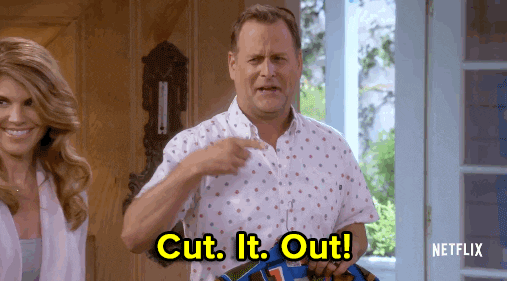
Сократите время, потраченное на просмотр записей
Люди сейчас заняты как никогда. Даже если у вас есть свободное время, чтобы посмотреть двухчасовую встречу Zoom , хотите ли вы этого?
Нет.
Помимо того, что на длинном собрании Zoom содержится много информации, которая, скорее всего, не имеет отношения к широкой аудитории, оно также будет полно пауз и молчания. Мы можем поспорить, что если вы сложите все "эммм...", "эррр..." и "ааа..." на вашей последней встрече, то они составят значительный кусок времени.
Как и в случае с записью фейерверков на телефон (не притворяйтесь, что вы в этом не виноваты!), никто не собирается садиться за стол и смотреть все это снова. Им нужны небольшие, отрывочные сведения, которые можно применить на практике - другими словами, "основные выводы" встречи.
Не заставляйте бедную полнометражную запись сидеть на полке вашего облачного хранилища, собирая пыль. 😢
Редактирование записи Zoom - лучший способ донести свое сообщение в удобном для восприятия формате. Считайте, что это "бизнес TikTok" на века.
Хотя вы, возможно, не будете записывать людей, исполняющих последние танцевальные мотивы, вы можете изменить видео, удалив все ненужные детали (или неловкие моменты, например, чих Карен!), прежде чем поделиться им с коллегами. А еще лучше - разрезать запись на несколько клипов, чтобы сэкономить время, энергию и квадратные глаза.
Взаимодействовать на других платформах
Полноценные записи Zoom не будут пользоваться успехом в социальных сетях. Каким бы замечательным ни был человеческий мозг, у него есть свои ограничения. Нашему вниманию просто неинтересно смотреть полнометражные записи Zoom на YouTube, TikTok и других платформах.
Но если ваша запись на Zoom полна забавных моментов, удивительных открытий или "как сделать", которые могут принести пользу вашей аудитории, то почему бы не создать клипы из более длинных записей на Zoom ?
Обрезка записей Zoom поможет вам превратить длинные презентации, демонстрации или вебинары в потрясающий контент, которым вы сможете поделиться в социальных сетях и собрать МИЛЛИОНЫ просмотров. Хорошо, хотя бы несколько сотен просмотров.

Например, вы можете легко разделить свой вебинар или встречу на различные советы, которыми можно поделиться в социальных сетях и увеличить число своих подписчиков.
Выкладывая запись своего недавнего вебинара, вы захотите избавиться от начала "давайте подождем, пока люди присоединятся". Если камера случайно повернулась к коллеге, потому что его кошка завыла, вы можете вырезать это (хотя я настоятельно рекомендую этого не делать, потому что все любят кошачьи камео).
В конечном счете, ваш итоговый видеоролик должен быть лаконичным и содержать только полезный контент (только самые сочные части). Вы не только привлечете внимание, но и улучшите впечатления от просмотра (честно, пожалуйста, не выпускайте кошку!).
Так что вся прелесть записи и обрезки ваших встреч Zoom заключается в том, что вы можете создавать эту замечательную вещь - контент! Самое приятное, что редактировать записи Zoom очень просто - это можно сделать (бесплатно!) всего за несколько кликов с помощью такого инструмента, как tl;dv.
Если вы сомневаетесь, запомните эту простую формулу:
Не отредактированное видео = плохо 🤢🤢🤢
Отредактированное видео = хорошо!!! 🌈🦄☀
Чтобы поделиться видеороликами по определенным темам совещания из звонка Zoom .
Zoom Встречи могут длиться часами или даже целыми днями. Часто повестка дня бывает обширной и разнообразной. Это делает нереальным (не говоря уже о том, что крайне невежливым!) требование к коллеге или соратнику просмотреть всю запись. Самое меньшее, что вы можете сделать, - это сначала обрезать запись Zoom , чтобы убедиться, что им придется смотреть только те части, которые имеют к ним отношение.
Редактирование встреч Zoom позволит вам поделиться лучшими моментами вашей встречи без скучных частей. Просто вырежьте и поделитесь именно теми clip из видео, которые вы хотите, чтобы посмотрели другие. Больше не нужно пропускать важные фрагменты или пытаться просмотреть все на 2x!
Вы можете выделить учебники по технике безопасности на внутренних собраниях команды или подчеркнуть культуру работы, обрезав и поделившись закулисными материалами с общих собраний.
Независимо от цели использования сайта clip, редактирование записей Zoom перед тем, как поделиться ими, является обязательным условием.
Отредактированное видео будет кратким, четким и содержательным. Это не только привлечет внимание вашей аудитории, но и улучшит впечатления от просмотра. Станьте супергероем, экономящим время, которого заслуживает ваше рабочее место 💪.
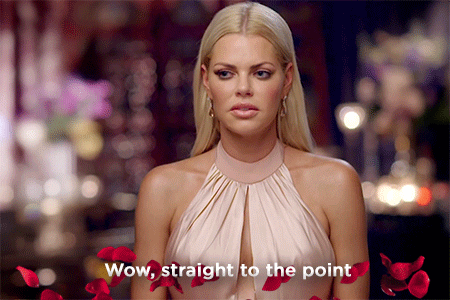
Когда записывать звонок на Zoom ?
Итак, если вы собираетесь редактировать свои встречи Zoom , вам понадобится несколько встреч для редактирования. Но когда следует записывать звонки на Zoom ?
Наш совет? Любое собрание, которое стоит проводить, стоит записывать. Это отличный способ сэкономить время и сохранить запись всего сказанного, упомянутого и сделанного.
Записывая совещание на Zoom , вы можете создавать пункты действий рядом с моментами записи, отмечать коллег непосредственно в определенных местах, организовывать записи в библиотеку и даже искать конкретные моменты разговора по ключевым словам.
Встречи можно сохранять с полезными временными метками, чтобы вы могли быстро получить справочник по всем полезным вещам. Для всего этого вам, конечно, понадобится такой бесплатный инструмент, как tl;dv.
Сделайте редактирование записей Zoom режимом по умолчанию
Когда мы переходим к налогообложению, все очень просто.
Zoom Это фантастическое программное обеспечение для проведения онлайн-совещаний, обеспечивающее бесперебойную связь.
tl;dv - это бюджетное программное обеспечение для редактирования и обмена видео, которое может сделать вашу жизнь проще. Станьте лучшим, наиболее продуктивным и профессиональным человеком, используя быструю и умную функцию обрезки Zoom .
Они сочетаются друг с другом, как горчица и кетчуп, Кортни Кардашьян и Трэвис Баркер (те два носка, которые на самом деле не сочетаются, но просто подходят друг другу).
Большинство инструментов предназначены либо для редактирования, либо для записи, но tl;dv объединяет обе функции в единое целое, не требующее загрузки и выгрузки огромных видеофайлов.
Теперь, молодой кузнечик, вы готовы. Отправляйтесь в путь и используйте tl;dv для редактирования и нарезки ваших встреч на небольшие ролики для обмена. Создать аккаунт бесплатно и начать работу очень просто. Если у вас возникнут вопросы, мы готовы ответить на них в чате. В противном случае, до встречи в следующий раз - и до тех пор: Счастливого редактирования!